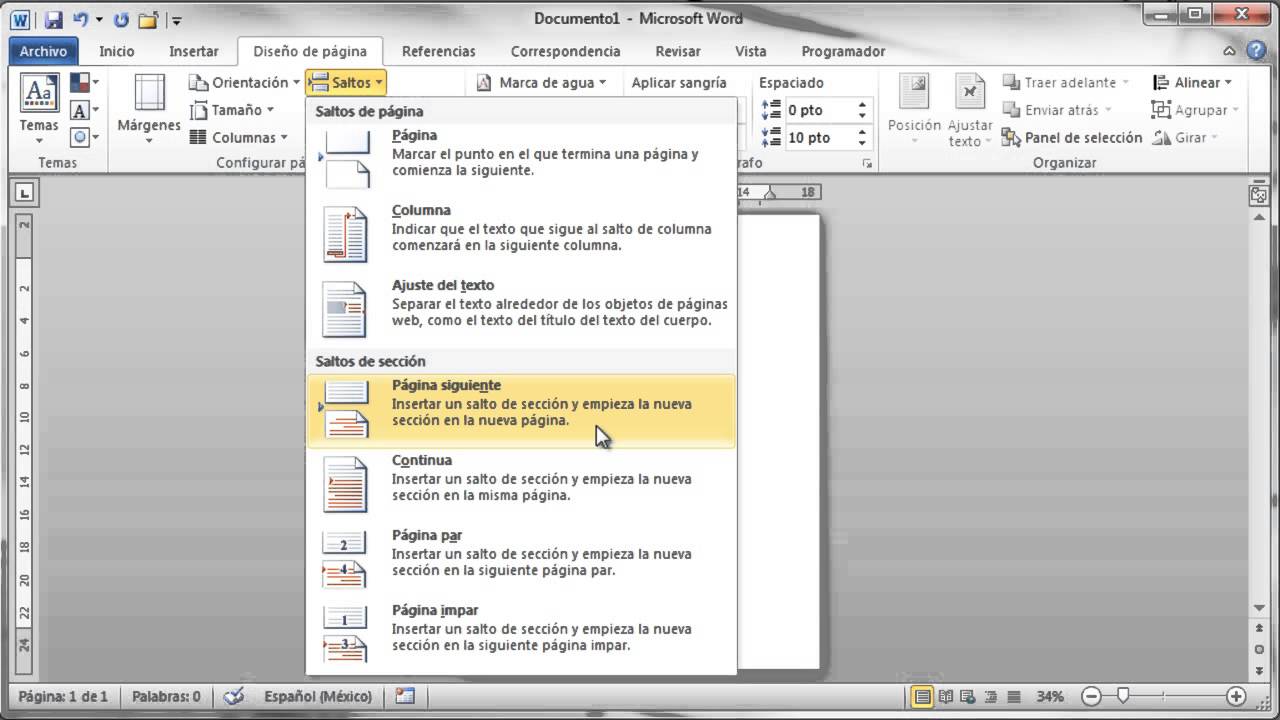
Microsoft Word es una herramienta esencial para la creación de documentos, informes y otros proyectos escritos. Configurar la página en Word 2010 es una tarea importante para asegurarnos de que nuestro documento se vea profesional y organizado. En este tutorial, te mostraremos cómo configurar la página en Word 2010, incluyendo el tamaño y orientación de la página, márgenes, saltos de página y más. Sigue leyendo para aprender cómo darle a tus documentos una apariencia pulida y atractiva.
Guía detallada para configurar páginas en Word 2010
Microsoft Word 2010 es una herramienta muy útil para la creación de documentos y presentaciones. Para que tu trabajo se vea más profesional, es importante que sepas cómo configurar la página en Word 2010. En este artículo, te daremos una guía detallada para que puedas hacerlo fácilmente.
Paso 1: Abre un documento en Word 2010 y haz clic en la pestaña «Diseño de página».
Paso 2: En el grupo «Configuración de página», haz clic en «Tamaño».
Paso 3: Selecciona el tamaño de página que quieras utilizar en tu documento. Las opciones más comunes son «Carta» o «A4».
Paso 4: En el mismo grupo, haz clic en «Márgenes».
Paso 5: Selecciona el tamaño de los márgenes que quieras utilizar en tu documento. Las opciones más comunes son «Normal» o «Estrecho».
Paso 6: Si necesitas agregar un encabezado o pie de página, haz clic en «Encabezado» o «Pie de página» en el grupo «Diseño de página». Selecciona la opción que más te guste e ingresa el texto que desees.
Paso 7: Si necesitas agregar números de página, haz clic en «Número de página» en el grupo «Diseño de página». Selecciona la ubicación donde deseas que aparezcan los números de página.
Paso 8: Si deseas cambiar la orientación de la página, haz clic en «Orientación» en el grupo «Configuración de página». Selecciona «Horizontal» o «Vertical».
Paso 9: Si deseas agregar una columna, haz clic en «Columnas» en el grupo «Diseño de página». Selecciona la opción que más te guste.
Paso 10: Si deseas cambiar el diseño de tu página, haz clic en «Temas» en la pestaña «Diseño de página». Selecciona el tema que más te guste.
Con estos simples pasos, ya sabes cómo configurar la página en Word 2010. Ahora podrás crear documentos más profesionales y con un diseño más atractivo. No dudes en experimentar y probar diferentes opciones para encontrar la que mejor se adapte a tus necesidades.
Cómo encontrar la opción de configuración de página en Microsoft Word.
Microsoft Word 2010 ofrece muchas opciones de configuración de página para personalizar el documento según tus necesidades. Para acceder a estas opciones, sigue los siguientes pasos:
1. Abre un documento de Word 2010 y haz clic en la pestaña «Diseño de página» en la cinta de opciones.
2. En la sección «Configurar página», haz clic en el botón «Tamaño» para seleccionar el tamaño del papel que deseas utilizar para tu documento. También puedes personalizar el tamaño seleccionando la opción «Más tamaños de papel».
3. Elige la orientación de la página en la sección «Orientación». Puedes elegir entre «Vertical» y «Horizontal».
4. En la sección «Márgenes», selecciona uno de los márgenes preestablecidos o personaliza los márgenes según tus necesidades. Para personalizar los márgenes, haz clic en la opción «Márgenes personalizados».
5. En la sección «Columnas», puedes seleccionar la cantidad de columnas que deseas para tu documento o personalizarlas. Para personalizar las columnas, haz clic en la opción «Más columnas».
6. Una vez que hayas configurado la página según tus necesidades, haz clic en el botón «Predeterminar» en la sección «Configurar página» para guardar la configuración como predeterminada para documentos futuros.
Ahora que sabes cómo encontrar la opción de configuración de página en Microsoft Word, puedes personalizar tus documentos para que se adapten perfectamente a tus necesidades. Recuerda que puedes hacer uso de estas opciones en cualquier momento para modificar tus documentos existentes o crear nuevos documentos con la configuración que desees.
Optimizando la configuración de Word para una experiencia de escritura sin problemas
Word es una herramienta muy útil para la escritura y la edición de documentos, pero a veces puede ser un poco complicado de usar. Sin embargo, hay algunas configuraciones que puedes hacer para optimizar tu experiencia de escritura y asegurarte de que todo funcione sin problemas.
Configuración de página
Es importante configurar la página correctamente para asegurarte de que tus documentos se vean bien y sean fáciles de leer. En Word 2010, puedes ir a la pestaña «Diseño de página» y seleccionar «Tamaño» para elegir el tamaño de la página. También puedes ajustar los márgenes y la orientación de la página aquí.
Configuración de fuente
La fuente que elijas puede ser una gran parte de la experiencia de escritura. Si tienes problemas para leer lo que escribes, puede ser una buena idea aumentar el tamaño de fuente. En Word 2010, puedes ir a la pestaña «Inicio» y seleccionar «Fuente» para elegir una fuente y ajustar el tamaño.
Configuración de autocorrección
La función de autocorrección de Word puede ser útil, pero a veces puede ser un poco molesta. Si no te gusta que Word corrija automáticamente tus errores, puedes desactivar esta función. En Word 2010, puedes ir a la pestaña «Archivo» y seleccionar «Opciones». Luego, elige «Revisión» y desmarca la casilla «Corregir ortografía mientras se escribe».
Configuración de autoguardado
Es importante guardar tu trabajo con frecuencia para evitar perderlo en caso de un corte de energía o si Word se bloquea. En Word 2010, puedes ir a la pestaña «Archivo» y seleccionar «Opciones». Luego, elige «Guardar» y activa la casilla «Guardar información de autorecuperación cada X minutos» para asegurarte de que tu trabajo se guarde automáticamente.
Configuración de copia de seguridad
Asegurarte de que tienes una copia de seguridad de tus documentos es muy importante. En Word 2010, puedes ir a la pestaña «Archivo» y seleccionar «Guardar como». Luego, elige «Herramientas» y selecciona «Opciones de seguridad». Aquí puedes elegir cómo deseas proteger tu documento y hacer una copia de seguridad en caso de emergencia.
Configura tu página, fuente, autocorrección, autoguardado y copia de seguridad para asegurarte de que todo funcione correctamente. Con estas configuraciones, podrás escribir y editar documentos de manera más eficiente y sin problemas.
Cómo solucionar problemas de configuración en Microsoft Word
Microsoft Word es una herramienta muy útil para la creación de documentos, pero a veces puede presentar problemas de configuración que pueden resultar frustrantes. A continuación, te presentamos algunas soluciones a los problemas más comunes que se pueden presentar en Word.
Problemas de formato de texto
Si estás experimentando problemas con el formato de texto en Word, una solución sencilla es utilizar la opción «Borrar formato» para eliminar cualquier formato no deseado. Para hacer esto, selecciona el texto que deseas modificar y haz clic en el botón «Borrar formato» en la pestaña «Inicio».
Problemas con las fuentes
Si las fuentes en tu documento se ven extrañas o no se muestran correctamente, es posible que debas reinstalar las fuentes en tu computadora. También puedes intentar cambiar la configuración de la fuente en Word a otra opción y luego volver a la fuente original.
Problemas con las imágenes
Si las imágenes que has insertado en tu documento no se muestran correctamente, es posible que debas ajustar la configuración de la imagen. Intenta cambiar el tamaño de la imagen o ajustar la resolución para ver si esto soluciona el problema.
Problemas con las tablas
Si tienes problemas para trabajar con tablas en Word, asegúrate de que estás utilizando la opción «Tablas» en la pestaña «Insertar». También puedes intentar ajustar la disposición de la tabla para solucionar cualquier problema de formato.
Problemas con la configuración general
Si estás experimentando problemas generales con la configuración de Word, intenta restaurar la configuración predeterminada de Word. Para hacer esto, haz clic en «Opciones» en la pestaña «Archivo» y luego selecciona «Restablecer todas las opciones de Word». Esto reinstalará todas las opciones de configuración predeterminadas de Word.
Con estas soluciones, podrás solucionar muchos de estos problemas y continuar trabajando en tus documentos sin interrupciones.
